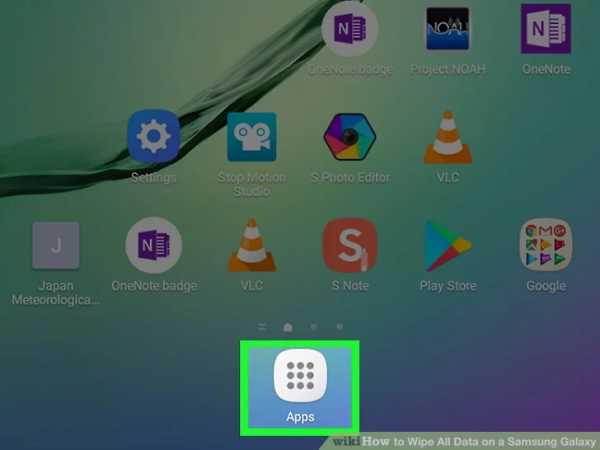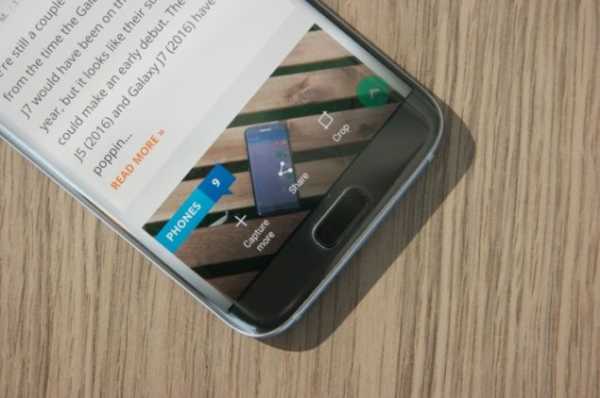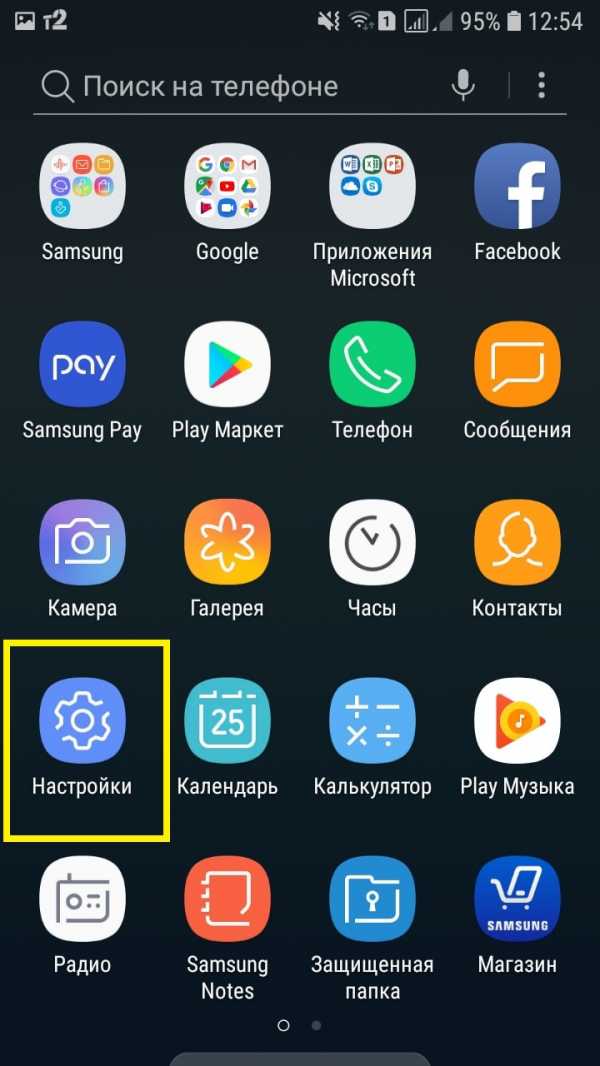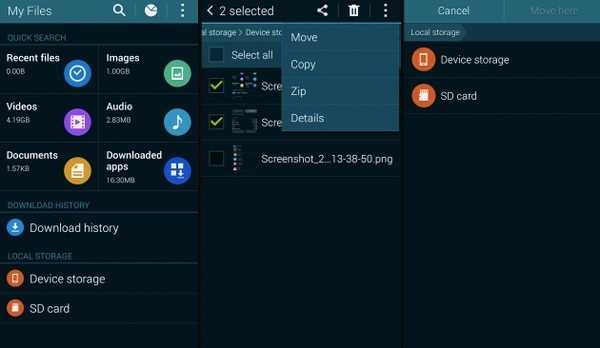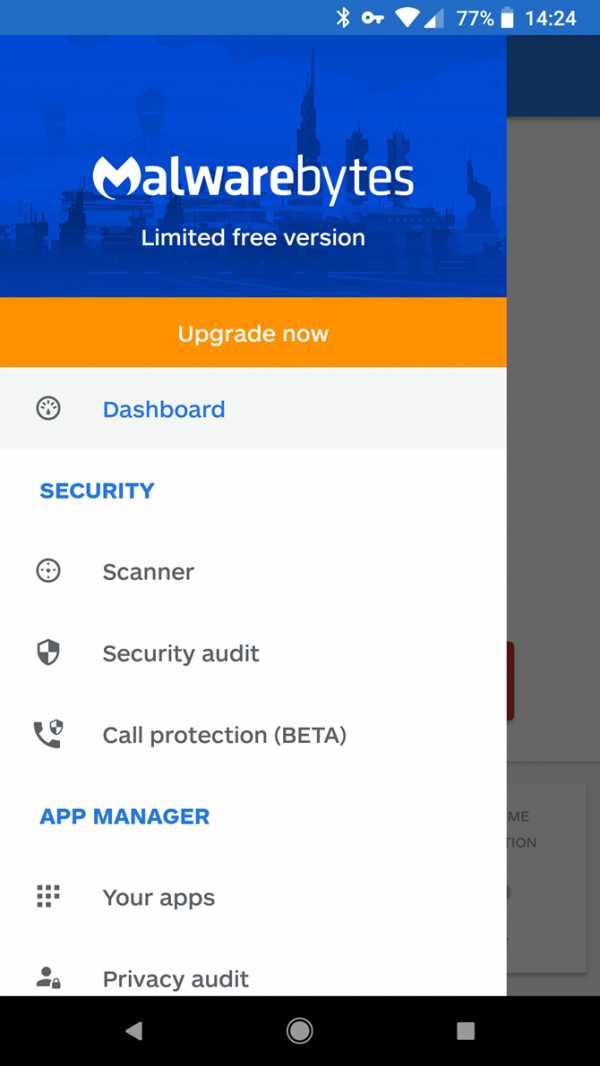Как проверить на подлинность планшет самсунг
Чем оригинальный планшет Samsung отличается от копии: проверка на подлинность?
Реальность нашей жизни такова, что любой покупатель, приобретая не в специализированном магазине электронное устройство, не защищён от подделок.
Часто в сети можно увидеть множество рекомендаций по выбору телефона или планшета от Samsung. Но, как это ни прискорбно, многие люди все равно ведутся на провокации и приобретают контрафактную продукцию. Да, многие советы сейчас не работают в некоторых ситуациях. Например, сильно заниженная стоимость. В некоторых небольших магазинах провинциальных городков есть цены, которые в несколько раз выше официально заявленных. При этом гарантия, что товар неподдельный, отсутствует.
Сегодня мы собрали общие рекомендации для всех моделей планшетов Samsung, чтобы при выборе устройства у неопытного покупателя была возможность отличить подделку от оригинала.
Упаковка и документация планшета Samsung
- Внимательно осматривайте упаковку. Часто штрих-коды фейков больше напоминают номера телефонов.
- Если подделка некачественная, то ее сразу выдает упаковка, которая легко мнется, при этом присутствуют ошибки в торговых знаках Bluetooth или Wi-Fi.
- Документация обязательно должна иметь перевод на русский язык (если в бумагах несколько языков).
 Фото: Комплектация планшета Samsung
Фото: Комплектация планшета SamsungНомер *#7353#
Не стесняйтесь брать планшет Samsung в руки, вставлять в него сим-карту, запускать устройство. После этого необходимо набрать телефонную комбинацию *#7353#. Это сервисный код компании. Его нет на смартфонах других производителей.
Результат:
- Если на экране появится информация, то все в порядке, перед вами – оригинал.
- Если система напишет, что комбинация не верна – подделка.

Серийный номер
Его можно найти:
- На задней крышке планшета Samsung, если она не открывается. Шрифт очень мелкий, но разглядеть можно.
- Если крышка открывается, то номер и IMEI нанесены на заводской наклейке за аккумулятором.
- Набрав комбинацию *#06#, можно вызвать системное сообщение с данными о гаджете.
Найденные номера требуется ввести в специальную строку на официальном сайте Самсунг в России для проверки подлинности — https://www.samsung.com/ru/support/imei-checking/.
Порты
У оригинала на планшетах Samsung последних серий порты закрыты прорезиненными заглушками и аккуратно подписаны. Какие разъемы и где именно они расположены можно посмотреть на ресурсе Самсунг в разделе выбранной вами модели.
Роман Владимиров, эксперт по товарам Apple, менеджер компании pedant.ru. Консультант сайта appleiwatch.name, соавтор статей. Работает с продукцией Apple более 10 лет.
4 простых способа узнать, какой у вас планшет Samsung
Вам нужно узнать номер модели вашего планшета Samsung, чтобы продать его? Это лучший способ убедиться, что вы точно представляете, какой планшет вы продаете, и чтобы получить справедливую цену. Вот четыре простых способа идентифицировать ваш планшет Samsung.
Способ 1. Посмотрите на заднюю панель
На большинстве планшетов Samsung номер модели четко напечатан на задней стороне корпуса, ближе к нижней части. Чтобы его увидеть, вам нужно будет снять все защитные чехлы сторонних производителей.Узнав номер модели, обратитесь к таблице ниже, чтобы определить свой планшет Samsung.
Если у вас более старая вкладка Nexus, вам может потребоваться снять панель вокруг камеры, чтобы увидеть номер модели. Используйте инструмент для подглядывания, как показано в следующем видео, но сначала проверьте метод 2, который показывает вам, как найти номер вашей модели через меню настроек.
Метод 2: через меню настроек
Вы также можете использовать меню настроек, чтобы узнать, какой у вас планшет Samsung.Этот метод будет работать для любого планшета, от серии Galaxy Tab A до Tab S, Tab E и Tab Pro.
Для более новых моделей:
- Перейдите к НАСТРОЙКИ> О ПЛАНШЕТЕ
- Будет указан номер вашей модели
Для более старых моделей:
- Перейдите к НАСТРОЙКИ> ОБЩИЕ> ОБ УСТРОЙСТВЕ
- Номер вашей модели будут выставлены на продажу
Готовы продать? Многие сломанные телефоны стоят более 100 долларов.Определите ценность своего телефона.
Метод 3. Через учетную запись Samsung или оператора связи
Если вы зарегистрировали планшет в своей учетной записи Samsung, вы можете войти в систему, чтобы просмотреть номер модели:
- Войдите в свою учетную запись Samsung
- Нажмите «Мои продукты»
- Ваш Будет указан планшет и его номер модели.
Если он установлен на вашем планшете, вы также можете найти номер своей модели в приложении Samsung Members.
Кроме того, вы можете найти свою модель на странице вашей учетной записи оператора связи.Например, в Verizon модель устройства указана в разделе «Управление устройством». Обратите внимание, что ваш оператор связи может указать имя вашего устройства, а не номер модели.
Метод 4: Оригинал квитанции и упаковка
Наконец, вы можете проверить оригинальную квитанцию и упаковку, чтобы узнать, указано ли название вашего планшета Samsung или номер модели.
После определения номера модели используйте эту таблицу, чтобы определить, какой у вас планшет Samsung.
| НОМЕР МОДЕЛИ (S) | НАИМЕНОВАНИЕ | ДАТА ВЫПУСКА |
| SM-T860, SM-T865 | Galaxy Tab S6 | 2019 |
| SM-T510, SM -T515 | Galaxy Tab A 10.1 | 2019 |
| SM-T290, SM-T295 | Galaxy Tab A 8.0 | 2019 |
| SM-P200, SM-P205 | Galaxy Tab A 8.0 и S Pen | 2019 |
| SM-T720, SM-T725 | Galaxy Tab S5e | 2019 |
| SM-T545, SM-T547 | Galaxy Tab Active Pro | 2019 |
| SM-T920, SM-T927, SM- T927A | Galaxy View2 | 2019 |
| SM-W737 | Galaxy Book2 | 2018 |
| SM-T590, SM-T595 | Galaxy Tab A 10.5 | 2018 |
| SM-T387V | Galaxy Tab A 8.0 | 2018 |
| SM-T-830, SM-T835 | Galaxy Tab S4 | 2018 |
| SM-W720 | Galaxy Book 12 дюймов | 2017 |
| SM-W627 | Galaxy Book 10,6 дюйма | 2017 |
| SM-T820, SM-T825 | Galaxy Tab S3 | 2017 |
| T380, T385 | Galaxy Tab A 8.0 | 2017 |
| SM-T390, SM-T395 | Galaxy Tab Active2 | 2017 |
| SM-T813N, SM-T819N | Galaxy Tab S2 8.0 | 2016 |
| T580, T585 | Galaxy Tab A 10.1 | 2016 |
| T280, T285 | Galaxy Tab A 7.0 | 2016 |
| T375, T377, T377R | Galaxy Tab E 8.0 | 2016 |
| SM-T113 | Galaxy Tab E Lite 7.0 | 2016 |
| SM-T670 | Galaxy View | 2015 |
| SM-T810, SM-T815 | Galaxy Tab S2 9,7 | 2015 |
| SM-T710, SM-T715 | Galaxy Tab S2 8.0 | 2015 |
| T560, T561 | Galaxy Tab E 9.6 | 2015 |
| T550, T555, P550, P555 | Galaxy Tab A 9.7 | 2015 |
| T350, T355 | Galaxy Tab A 8.0 | 2015 |
| SM-T1116NU | Galaxy Tab 3 V | 2015 |
| T110 | Galaxy Tab 3 Lite 7.0 | 2014 |
| SM-T800, SM-T801, SM-T805 | Galaxy Tab S 10,5 | 2014 |
| SM-T700, SM-T701, SM-T705 | Galaxy Tab S 8,4 | 2014 |
| T900, T905 | Galaxy Tab Pro 12,2 | 2014 |
| SM-T520, SM-T525 | Galaxy Tab Pro 10.1 | 2014 |
| SM-T320, SM-T321, SM-T325 | Galaxy Tab Pro 8.4 | 2014 |
| SM-T530, SM-T531, SM-T535 | Galaxy Tab 4 10,1 | 2014 |
| SM-T330, SM-T331, SM-T335 | Galaxy Tab 4 8.0 | 2014 |
| SM-T230, SM-T231, SM-T235 | Galaxy Tab 4 7.0 | 2014 |
| P600, P601, P605 | Galaxy Note 10.1 | 2014 |
| P900, P901, P905 | Galaxy Note Pro 12.2 | 2014 |
| SM-T360, SM-T365 | Galaxy Tab Active | 2014 |
| SM-T2105 | Galaxy Tab 3 Kids | 2013 |
| 510 | Galaxy Note 8.0 | 2013 |
| GT-P5210, GT-P5200, GT-P5220 | Galaxy Tab 3 10,1 | 2013 |
| SM-T310, SM-T311, SM-T315 | Galaxy Tab 3 8.0 | 2013 |
| SM-T210, SM-T211, SM-T215 | Galaxy Tab 3 7.0 | 2013 |
| N8000, N8010, N8020 | Galaxy Note 10,1 | 2012 |
| GT-P5113, GT-P5100, SCH-I915 | Galaxy Tab 2 10,1 | 2012 |
| GT -P3110, GT-P3100, SCH-I705 | Galaxy Tab 2 7.0 | 2012 |
| GT-P6810, GT-P6800, SCH-I815 | Galaxy Tab 7.7 | 2012 |
| P8110 | Google Nexus 10 | 2012 |
| GT-P6210, GT-P6200 | Galaxy Tab 7.0 Plus | 2011 |
| GT-P7310, GT-P7300, SGH-I957 | Galaxy Tab 8.9 | 2011 |
| GT-P7100 | Galaxy Tab 10.1v | 2011 |
| GT- P7510, GT-P7500, SCH-I905 | Galaxy Tab 10.1 | 2011 |
| GT-P1010, GT-P1000, SCH-I800 | Galaxy Tab | 2010 |
Справка по теме
> Broken Galaxy Экран S8: продать или исправить?
> Онлайн-ремонт телефонов: как это работает и сколько стоит
> Треснувший экран сотового телефона: продать или починить?
> Как заменить треснувший экран мобильного телефона
> Сломанный - не значит сломанный.Где продать сломанный телефон
> Как безопасно снять защитную пленку
.Как проверить, является ли ваш телефон Samsung оригинальным или клонированным: 5 знаков
Как узнать, оригинальный ли мой смартфон Samsung или подделка?
Это, вероятно, один из наиболее частых вопросов, которые задают люди, которые собираются купить отремонтированный или подержанный телефон. Прочтите следующую статью и узнайте, как определить, является ли устройство Samsung оригинальным или поддельным!
Несомненно, Samsung - один из лучших производителей, когда речь идет о производстве смартфонов высокого класса.Компания никогда не перестает внедрять новейшие технологии в каждую новую модель, но со временем цена тоже увеличивается. Именно здесь люди хотят изучить рынок, чтобы увидеть, могут ли они получить ту же спецификацию по гораздо более низкой цене.
Из-за недостаточной осведомленности покупателей продавцы обманывают их, производя поддельные телефоны по более низким ценам. Но не волнуйтесь, по телефону Systweak мы всегда готовы помочь вам с любыми проблемами со смартфоном. В этой статье мы обсудим общие признаки, по которым можно проверить, является ли ваш смартфон Samsung оригинальным или нет!
Как проверить, оригинальный ли ваш телефон Samsung или поддельный
Честно говоря, нелегально клонированные смартфоны могут выглядеть так же, как оригинальные, и их невозможно просто идентифицировать с первого взгляда.Обратите внимание на следующие знаки, чтобы проверить, является ли ваше устройство Samsung клонированным или поддельным.
Уловка 1 - проверьте подлинность устройства с помощью секретных кодов Samsung
Используя эти специальные коды Samsung, вы точно сможете проверить оборудование своего устройства. Весь приведенный ниже код должен работать на вашем устройстве, поскольку они доступны только на оригинальных телефонах Samsung. Если на вашем смартфоне нет этих секретных кодов, скорее всего, вы используете поддельное устройство Samsung.
Чтобы проверить эти секретные коды Android, все, что вам нужно сделать, это зайти в номеронабиратель своего телефона и ввести следующий код.Как только вы это сделаете, ваше устройство автоматически перейдет в секретный режим диагностики, в котором будет отображаться вся необходимая информация.
1) * # 1234 # [Отображает текущую прошивку устройства]
2) * # * # 1472365 # * # * [Настройки теста GPS]
3) * # * # 197328640 # * # * [Сервисный режим]
4) * # * # 4636 # * # * [Режим диагностики и общих настроек]
5) * # 0 * # [Общий тестовый режим]
6) * # 0228 # [чтение АЦП]
7) * # 0283 # [Audio Loopback Control]
8) * # 0289 # [Режим проверки мелодии]
9) * # 03 # [NAND Flash S / N]
10) * # 32489 # (Шифрование информации)
11) * # 232331 # (тестовый режим Bluetooth)
12) * # 12580369 # (Информация о программном и аппаратном обеспечении устройства)
13) * # 1234 # (Просмотр версии ПО КПК, CSC, MODEM)
14) * # 0228 # (чтение АЦП)
Уловка 2 - Знаки для поиска физических атрибутов
В отличие от старых смартфонов, производители становятся умнее и производят лучшее качество.Таким образом, проверка внешнего вида телефона может помочь не только в этом, но проверка этих признаков должна быть первым шагом к распознаванию оригинальности вашего телефона Samsung.
- Проверьте яркость экрана и яркость. Оригинальное устройство будет предлагать живой набор цветов, а поддельные смартфоны - тусклые.
- Обратите внимание на пространство от экрана до краев . Смартфоны-клоны обычно имеют большой зазор от краев экрана до края устройства.
- Кнопка питания отделена от кнопки регулировки громкости на разумном расстоянии в оригинальном телефоне Samsung. В то время как у устройств-клонов обе кнопки имеют ненормальные зазоры.
- Не забудьте проверить материал стекла экрана вашего устройства . Проведите пальцами по дисплею, и если он больше похож на пластик, чем на стекло, то, вероятно, это клонированный продукт.
- Сосредоточьтесь также на сенсоре вашего смартфона . Обычно эти датчики отсутствуют на поддельных телефонах Samsung.
Если вы не можете проверить подлинность своего устройства Samsung с помощью вышеупомянутых уловок, переходите к следующим признакам.
Уловка 3 - Проверьте спецификации из коробки
Что ж, важно, чтобы технические характеристики продукта, указанные на обратной стороне коробки, совпадали с теми, которые указаны в настройках вашего смартфона. Перейдите в Настройки телефона> О телефоне. Теперь просто сравните детали с данными на коробке гарнитуры. Если он не совпадает, возможно, вы используете поддельный продукт Samsung.
Обязательно прочтите: 9 советов и рекомендаций Samsung Bixby, которые сделают вашу жизнь проще
Уловка 4 - Проверка номера IMEI Samsung
НомерIMEI ( I nternational M obile E quipment I dentity) - это уникальный набор идентификационных кодов, назначаемых каждому устройству, и два телефона никогда не могут использовать один и тот же IMEI. Часто поддельные телефоны не имеют действительного номера IMEI или используют поддельную цифру. Чтобы проверить 15-значный номер IMEI на Samsung, все, что вам нужно сделать, это:
- Перейдите в настройки телефона.
- Прокрутите окно «Настройки» вниз и найдите «О телефоне».
- В окне «О телефоне» отображается код IMEI, номер модели, а также серийный номер.
- Или вы можете просто набрать * # 06 # в номеронабирателе телефона, и на экране появится всплывающее сообщение с номером Samsung IMEI.
Есть несколько альтернативных способов проверить номер IMEI Samsung.Эти методы можно использовать для мобильных телефонов и планшетов с несъемными батареями.
- Чтобы проверить это, просто посмотрите на заднюю часть телефона, чтобы найти IMEI и серийный номер.
- Еще один способ найти оригинальный контрольный код Samsung - увидеть его под аккумулятором. Однако этот метод можно использовать только для мобильных устройств со съемными батареями.
Наличие IMEI может помочь вам определить модель, связанную с устройством, его сетевую совместимость, и вы даже можете узнать, был ли телефон украден, а затем продан вам.
Обязательно к прочтению: Samsung Galaxy S10: несколько настроек для начала
Уловка 5 - Проведите тест производительности
Выполнение следующих тестов производительности в основном покажет, является ли ваш телефон Samsung поддельным или оригинальным. Следуйте шагам один за другим:
Это один из самых распространенных способов проверить оригинальность вашего телефона Samsung. Вы не можете ожидать, что фотографии будут низкого разрешения или плохого качества с подлинным устройством.
- Запуск высококлассных игр или приложений
Если вы используете поддельный телефон Samsung, он не сможет сильно нагружать ресурсы телефона для запуска высококлассных игр, таких как Vice City, Grand Theft Auto, Star Wars или The Dark Knight Rises.
- Выключите и снова включите устройство
Поддельные телефоны Samsung выключаются или включаются довольно долго.
Что ж, когда вы переходите от одного приложения к другому, вам нужно внимательно наблюдать, как ваше устройство реагирует на каждое действие. Если это требует времени или медленно реагирует, скорее всего, вы используете поддельный смартфон Samsung.
Также читайте: Samsung Galaxy Tab S3 против Microsoft Surface Go
Часто задаваемые вопросы:
1 кв.Почему легко скопировать телефоны Samsung?
Компания Samsung производит мобильные телефоны на базе ОС Android, которая является платформой с открытым исходным кодом. Поскольку пользоваться им может каждый, компаниям становится проще производить подделку оригинального устройства.
Итак, если вы планируете приобрести новый телефон Samsung и не знаете, как проверить, оригинальный телефон Samsung или нет, эта статья будет вам большим подспорьем.
2 кв. Как проверить, новый телефон или отремонтированный?
Вы недавно купили устройство Samsung, но не уверены, новое оно или только что отремонтированное? Внимательно следуйте инструкциям:
- Перейдите к номеронабирателю вашего устройства.
- Тип ## 786 #
- Из двух полученных командных кнопок: View & Reset. Нажмите на первую!
- Экран вашего устройства будет упакован всей информацией, связанной с вашим телефоном.
- Найдите слова «Восстановленный статус».
- Если отображается «Нет», не беспокойтесь, вы используете новое устройство Samsung.
3 кв. Какие советы следует помнить, чтобы не покупать поддельный телефон Samsung?
Помните об этих факторах, чтобы не покупать поддельный смартфон:
- Совершайте покупки у зарегистрированного производителя или проверенного продавца.
- При покупке телефона в Интернете обязательно свяжитесь с продавцом с хорошим
- Не забудьте проверить отзывы и оценки продукта. Обратитесь к этому руководству, чтобы узнать, как обнаружить поддельные отзывы на Amazon?
- Никогда не ждите больших скидок на только что выпущенный смартфон.
- Каждый оригинальный производитель мобильных телефонов предлагает ограниченную по времени гарантию.
Если вы или кто-то из ваших знакомых планируете купить новый телефон, но беспокоитесь о том, как проверить, является ли телефон Samsung оригинальным, прочтите эту статью, чтобы быстро проверить подлинность и не позволять своим кровным заработкам уходить зря. .Надеюсь, вы смогли узнать, как проверять Samsung IMEI и использовать секретные коды Android. Поделитесь этой статьей с тем, кому, по вашему мнению, она может понадобиться!
.Как проверить свой телефон Samsung с помощью секретного кода * # 0 * # «Android :: Gadget Hacks
Помимо очевидных функций, таких как сенсорный экран и биометрические датчики, современный смартфон оснащен множеством новейшего оборудования. в виде различных датчиков, которые помогают вашему устройству определять окружающую среду. И если у вас есть телефон Samsung, скорее всего, у вас есть удобная встроенная функция, которая позволяет вам проверить, работают ли эти датчики на 100 процентов.
Многие поклонники Samsung не знают, что в большинстве телефонов Galaxy есть встроенный секретный диагностический режим, доступ к которому можно получить, просто введя малоизвестный код.Лучше всего то, что эта функция чрезвычайно проста в использовании и представляет собой удобный способ протестировать новый или подержанный телефон, чтобы убедиться, что он находится в идеальном рабочем состоянии, прежде чем вы решите его купить.
Не пропустите: игровую диагностику на вашем телефоне Android с помощью этого крутого маленького приложения
Доступ к секретному диагностическому меню
Прежде чем мы начнем, важно отметить, что эта функция может быть недоступна на вашем устройстве. Известно, что некоторые операторы связи, в первую очередь Verizon и Sprint, блокируют режим диагностики на основе кода на своих смартфонах и планшетах Samsung, хотя в более новых телефонах Sprint, таких как Galaxy S6, эта функция, похоже, восстановлена.
Чтобы начать работу, просто откройте приложение телефона Samsung. Оттуда введите * # 0 * # с помощью цифровой клавиатуры, и телефон немедленно перейдет в режим секретной диагностики. Обратите внимание, что процесс автоматический, поэтому нет необходимости нажимать зеленую кнопку вызова, чтобы ввести команду. Поэтому, если вы вводите код и ничего не происходит, функция на вашем устройстве отключена.
Ниже приведены следующие тесты, которые вы можете выполнить на своем телефоне Samsung после ввода кода и входа в режим HwModuleTest.Обратите внимание, что в некоторых случаях скриншоты могут отсутствовать из-за соображений безопасности или характера тестов.
Красный, зеленый и синий экраны
При выборе любого из этих трех тестов проверяются спектры красного, зеленого и синего цветов вашего телефона, и при их выборе будут ярко отображаться соответствующие цвета. Чтобы вернуться на главную страницу диагностики, просто нажмите на экран для выхода.
Приемник и вибрация
Чтобы проверить, правильно ли работает приемник вашего телефона, нажмите кнопку «Приемник», чтобы начать тестирование.Вы должны перейти на белый экран с отчетливо слышимым гудком. Когда вы будете удовлетворены, просто дважды нажмите кнопку «Назад», чтобы вернуться на главную тестовую страницу.
«Вибрация» проверяет вибромотор вашего телефона. Ваш экран станет черным, как только вы нажмете кнопку «Вибрация», что будет сопровождаться постоянной вибрацией. Коснитесь экрана один раз, чтобы выйти из этого теста и вернуться к основному экрану теста.
Затемнение
При нажатии на «Затемнение» вы попадете на красный, зеленый и синий экран.Затем экран будет чередоваться между затемнением и повышением яркости при каждом нажатии на экран. Чтобы вернуться на главную тестовую страницу, нажмите кнопку увеличения громкости.
Mega Cam
Нажмите на «Mega Cam», чтобы проверить свою основную камеру. Используйте кнопки регулировки громкости для увеличения и уменьшения масштаба, затем нажмите кнопку камеры в нижней части экрана, чтобы сделать снимок. Обратите внимание, что по умолчанию вспышка включена, и ваша тестовая фотография также будет сохранена в вашей галерее. Когда вы закончите тестирование камеры, нажмите кнопку «Назад», чтобы выйти на главный экран диагностики.
Датчик
При нажатии на кнопку «Датчик» открывается тестовая страница для множества датчиков, а именно акселерометра, датчика приближения, барометра, датчика освещенности, гироскопа, магнитного датчика, HRM и сканера отпечатков пальцев. Я рассмотрю все восемь из этих подменю в отдельных разделах ниже.
1. Акселерометр
Акселерометры - это важные датчики, которые используются для определения ориентации телефона, в первую очередь для измерения линейного ускорения движения. Чтобы проверить его работоспособность, нажмите либо «Тест изображения», чтобы проверить переходы от альбомной к портретной, либо «График», чтобы измерить, насколько хорошо датчик обнаруживает движение, встряхивая устройство вверх и вниз.
2. Датчик приближения
Проверяет датчик приближения вашего устройства, который отвечает за выключение экрана, когда телефон находится напротив вашего лица во время телефонного разговора, чтобы предотвратить случайные прикосновения. Чтобы проверить эту функцию, просто прикройте верхнюю часть телефона рукой. Теперь экран должен стать зеленым, если датчик приближения работает, поэтому откройте экран, чтобы он стал белым, и переходите к следующему тесту.
3. Барометр
Этот датчик в первую очередь отвечает за отслеживание высоты и помогает получать более точные показания GPS.Проверить эту функцию просто - просто нажмите на «Самотестирование барометра», чтобы запустить автоматический тест, который сразу же сообщит вам, работает он или нет.
4. Датчик освещенности
Как следует из названия, этот датчик отвечает за обнаружение окружающего света. Нажмите «Датчик освещенности», чтобы начать тест, затем поместите свой телефон в свет различной яркости. По очереди должны регистрироваться три уровня, начиная с «Уровня 1» для тусклого освещения и до «Уровня 3» для очень яркого.
5. Гироскоп
Гироскоп измеряет вращение вашего устройства и работает вместе с акселерометром, чтобы нарисовать полную картину общего движения. Есть несколько способов проверить гироскоп вашего телефона - вы можете вручную выполнить тест, нажав на «Дисплей» или «График», или вы можете повернуть телефон и прочитать соответствующие результаты в числах или на линейном графике.
Кроме того, вы можете выбрать автоматическое тестирование функций гироскопа вашего устройства, выбрав «Самотестирование гироскопа» для осей x и y .
6. Магнитный датчик
Проверяет работу магнитного датчика вашего устройства. Нажатие на «Самотестирование» запустит автоматический тест, чтобы узнать, проходит ли ваше устройство или нет. Если вы хотите протестировать вручную, нажмите «Power Noise Test», затем проведите магнитом по телефону. Например, на S8 магнитный датчик расположен в верхнем левом углу телефона, о чем свидетельствуют магнитные шипы на графике, когда магнит находится близко к этой области.
7. HRM
Это тестирует пульсометр вашего смартфона и может быть выполнен двумя способами.Нажав на кнопку «Пуск» на вкладке «HRM», вы перейдете на страницу «HRM Test», и оттуда вы сможете протестировать пульсометр своего телефона, приложив палец к датчику. Если вы хотите запустить тест «HRM EOL», вам нужно поместить свой телефон на плоскую площадку и держать его в неподвижном состоянии, в противном случае он зарегистрирует несколько сбоев.
8. Датчик отпечатков пальцев
Проверяет ваш сканер отпечатков пальцев. Нажмите «Обычное сканирование», чтобы начать тестирование, которое будет выполняться автоматически для проверки правильности работы всех компонентов.Нажатие на «Sensor Information» покажет подробности, такие как версия прошивки, которую вы можете просмотреть.
Touch
Сенсорный экран вашего телефона - это самый важный компонент, который вы можете протестировать, поскольку он обычно требуется для получения доступа и взаимодействия с вашим телефоном. Итак, чтобы протестировать эту функцию и проверить наличие мертвых зон, нажмите кнопку «Сенсорный», чтобы начать работу. Теперь обведите квадраты на экране, чтобы заполнить поле с отметкой X, которое должно стать зеленым. После этого вы автоматически вернетесь на главную тестовую страницу.Кроме того, вы также можете выйти на главную тестовую страницу, нажав кнопку увеличения громкости.
Sleep & Speaker
Нажатие на кнопку «Sleep» проверит работу вашего устройства в спящем режиме. Телефон немедленно перейдет в спящий режим. После этого выведите телефон из спящего режима, как обычно, и вы автоматически вернетесь на главную страницу диагностики.
Нажмите на кнопку «Динамик», если вы хотите протестировать аудиовыход вашего телефона, который, в свою очередь, воспроизводит образец песни, который вы можете слушать.Убедившись, что ваши динамики в порядке, просто нажмите кнопку «Динамик» еще раз, чтобы завершить тест.
Sub Key
«Sub Key» проверяет ваши аппаратные кнопки вместе с кнопкой виртуального дома, если у вас Note 8 или S8. Нажатие каждой кнопки изменяет цвет экрана, чтобы проверить их работоспособность. Нажмите кнопку выхода в центре экрана, чтобы вернуться на главную страницу диагностики.
Front Cam
Чтобы протестировать переднюю камеру, просто нажмите кнопку «Front Cam», чтобы начать.Это поднимет вашу переднюю камеру и позволит вам сделать селфи, как обычно. Помните, что любые сделанные вами тестовые фотографии будут автоматически сохраняться в галерее вашего телефона, поэтому обязательно удалите их, если они предназначались исключительно для тестирования. Когда вы закончите тестирование своей селфи-камеры, дважды нажмите кнопку «Назад», чтобы вернуться на главную страницу тестирования.
Gripsensor
Скорее всего, ваш телефон Samsung оснащен датчиками, которые определяют вашу хватку. Чтобы проверить эту функциональность, коснитесь кнопки «Датчик захвата», затем следуйте инструкциям и отпустите рукоятку, когда появится указание.Вы должны увидеть синий экран с надписью «Работает», если датчик захвата работает правильно. После завершения теста дважды нажмите кнопку «Назад», чтобы вернуться на главный экран.
Светодиод и низкая частота
Тест светодиодов проверяет работоспособность светодиодной сигнальной лампы вашего устройства. Выполнить тест очень просто - просто нажмите кнопку «LED», затем нажмите на экран, чтобы изменить цвет светодиода с красного на зеленый и, наконец, на синий. Нажмите на экран в последний раз, чтобы завершить тест и вернуться на главную страницу диагностики.
«Низкая частота» проверяет динамик вашего телефона, а нажатие на кнопку, чтобы начать тестирование, приведет вас на страницу «Низкочастотный тест». Оттуда нажимайте на 100 Гц, 200 Гц и 300 Гц и прикладывайте ухо к наушнику телефона каждый раз, когда вы выбираете частоту, чтобы проверить низкий уровень шума. После завершения тестов вы можете вернуться на главную страницу диагностики, дважды нажав кнопку «Назад».
Тест эмулятора штрих-кода
Если вам нужно проверить способность вашего телефона правильно генерировать штрих-коды, нажмите на «Тест эмулятора штрих-кода»."Вы попадете на страницу, содержащую разные штрих-коды. Оттуда просто нажмите на каждый штрих-код и отсканируйте их с помощью сканера штрих-кода, чтобы убедиться, что они правильно считываются. После завершения тестирования дважды нажмите кнопку" Назад " чтобы вернуться на главную страницу диагностики.
Тесты Hall IC, MST и MLC
Датчик Холла IC обнаруживает магнитные поля и в основном используется для обнаружения магнитных откидных крышек, чтобы автоматически переводить телефон в спящий режим, когда магнит внутри откидной крышки касается телефона.Сам по себе тест не дает многого и просто дает подтверждение того, что ИС Холла работает правильно.
MST, что означает защищенная магнитная передача, позволяет устройствам временно считывать данные с вашего телефона как с кредитной карты. Этот датчик необходим при использовании платежных сервисов, таких как Samsung Pay. MLC, с другой стороны, - это технология, которая используется в датчиках отпечатков пальцев. В этой области не так много тестов, которые, похоже, больше ориентированы на разработчиков, с которыми можно поработать.
Iris Camera Test
И последнее, но не менее важное: «Тест Iris Camera Test» проверяет инфракрасную камеру с диафрагмой, которая используется для разблокировки вашего устройства.Нажатие на кнопку поднимает радужную оболочку, чтобы вы могли выровнять глаза, и мгновенно закроется и вернется на главную страницу диагностики после успешного сканирования радужной оболочки.
Выход из режима HwModuleTest
После того, как вы закончите выполнение диагностических тестов, вы можете выйти из режима HwModuleTest. Для этого просто дважды нажмите кнопку «Назад», чтобы вернуться к программе набора номера телефона, а затем выйдите оттуда, как обычно. Теперь вы можете продолжить остаток дня, зная, что с вашим любимым устройством все в порядке!
Не пропустите: все лучшие новые функции в обновлении Samsung Oreo
Обеспечьте безопасность соединения без ежемесячного счета .Получите пожизненную подписку на VPN Unlimited для всех своих устройств при единовременной покупке в новом магазине Gadget Hacks Shop и смотрите Hulu или Netflix без региональных ограничений.
Купить сейчас (80% скидка)>
Обложка и скриншоты Amboy Manalo / Gadget Hacks .Руководство по устранению проблем с планшетами Samsung
Планшет Самсунг - прекрасное оборудование, но проблемный планшет будет проблемой, не так ли? Пользователи планшетов Samsung часто жалуются на проблемы с их устройствами. Например, они не могут включить или выключить устройство. Или завис бы экран планшета и тд. Таким образом, эта статья покажет вам способы решения проблем с планшетами Samsung.
Часть 1. Почему планшет Samsung не включается?
По некоторым причинам планшет Samsung может не включаться.В этом случае у вас есть несколько альтернативных методов загрузки вашего устройства.
1. Принудительно перезагрузите планшет
Чтобы принудительно перезагрузить вкладку, нужно всего лишь одновременно нажать кнопки Power и Volume Down в течение примерно 10 секунд. Тогда просто дождитесь перезагрузки планшета.
2. Вставьте аккумулятор
Извлечение батареи из планшета Samsung - более эффективный способ включения устройства. Просто вытащите аккумулятор из планшета и оставьте на время язычок, чтобы разрядить оставшийся перезаряд в устройстве.После этого снова вставьте аккумулятор в язычок и нажмите кнопку питания, чтобы снова включить его.
3. Зарядить устройство
Возможно, планшет Самсунг разряжен так, что его нельзя включить. Чтобы решить эту проблему, вам нужно всего лишь зарядить устройство примерно на час, а затем попытаться перезапустить его. В этом случае лучшим выбором будет оригинальное зарядное устройство Samsung.
4. Перезагрузите планшет в безопасном режиме
Вы можете выбрать вход в безопасный режим, чтобы проверить, может ли устройство включаться или нет.Вы можете нажимать кнопку Power , пока не увидите логотип Samsung. Затем отпустите кнопку и сразу же нажмите клавишу уменьшения громкости . Затем позвольте вашему устройству перезагрузиться в безопасном режиме, чтобы решить проблему.
Не могу пропустить:
Как отключить безопасный режим Android?
5. Заводские настройки вкладки
Сброс к заводским настройкам планшета Samsung - это также мощный способ решить проблему, при которой устройство не включается.Чтобы выполнить эту операцию, вам необходимо сначала перевести устройство в режим восстановления. Для входа в режим восстановления необходимо одновременно удерживать клавиши Power , Home и уменьшения громкости , пока на экране не отобразится список параметров. Затем используйте кнопку уменьшения громкости, чтобы выбрать стереть данные / сбросить заводские настройки , и нажмите кнопку питания, чтобы подтвердить свой вариант. Когда процесс сброса завершится, устройство автоматически перезагрузится.
Уведомление: Операция восстановления заводских настроек приведет к удалению всего содержимого и настроек на вашем устройстве, поэтому настоятельно рекомендуется заранее сделать резервную копию необходимых данных на компьютере.
Часть 2. Как исправить, что планшет Samsung не выключается?
Еще одна распространенная проблема планшетов Самсунг - его нельзя выключить. Когда вы столкнетесь с этой проблемой, вы сможете без проблем использовать планшет, но не сможете его выключить. Чтобы исправить эту ошибку, вы можете попробовать следующие методы:
1. Слить аккумулятор
Самый простой способ - отложить его в сторону и дать стечь естественным образом. Или вы можете продолжать использовать его, чтобы исчерпать его.
2.Принудительно выключить устройство
С помощью этого средства вам необходимо подключить планшет к зарядному устройству. Как только он начнет заряжаться, вы можете нажать кнопку Power в течение 10-15 секунд, чтобы перезагрузить его. Затем, когда на экране появится значок зарядки, отсоедините вкладку и зарядное устройство, и оно выключится.
3. Перезагрузить систему на планшете
Перезагрузка планшетной системы с последующим выключением устройства также является методом. Кроме того, вам нужно нажать кнопки Power , Home и Volume Down , чтобы загрузить устройство в режим восстановления.Затем выберите reboot system now , чтобы перезагрузить устройство. После перезапуска устройства вы можете попытаться выключить его как обычно.
Часть 3. Работа с зависшим экраном на планшете Samsung
Может быть, вам повезло, и вы успешно включили или выключили планшет Samsung, но при использовании устройства у вас может зависнуть экран. Это означает, что устройство застревает на определенном экране и не принимает от вас никаких команд. Если вы хотите исправить эту ошибку, вам необходимо:
1.Используйте кнопку Home
Попробуйте нажать кнопку Home в течение 2 или 3 секунд, чтобы вернуться на главный экран. Если это не удается, вам нужно попробовать несколько раз нажать на кнопку назад внизу экрана.
2. Мягкий сброс вкладки
Мягкий сброс может решить проблему, если вышеуказанные средства не работают. Чтобы выполнить программный сброс, вам нужно всего лишь нажать кнопку Power и удерживать ее более 10 секунд и подождать, пока устройство перезагрузится.
3. Заводские настройки устройства
Также последнее решение этой проблемы - сброс настроек планшета Samsung к заводским настройкам. Просто войдите в режим Recovery Mode , чтобы выбрать wipe data / factory reset , как и раньше. Обычно этот способ может решить многие проблемы с устройством Android.
Часть 4. Восстановление утерянных данных с планшета Samsung
Потеря данных также является серьезной проблемой для планшетов Samsung. Большинство пользователей потеряли бы желаемые файлы на планшете по неизвестным причинам.Но, к счастью, восстановить потерянные данные с планшета Samsung сейчас не составляет труда. Вы можете легко восстановить нужные данные с планшета с помощью MobiKin Doctor для Android . Подробная информация о восстановлении планшета Samsung приведена ниже:
.
1. Установите и запустите программу на ПК / Mac
Просто установите программу на свой компьютер, следуя инструкциям. Затем запустите его и подключите планшет к компьютеру с помощью USB-кабеля. Здесь вы должны убедиться, что вы включили отладку по USB на вашем устройстве.После подключения инструмент автоматически обнаружит подключенный планшет.
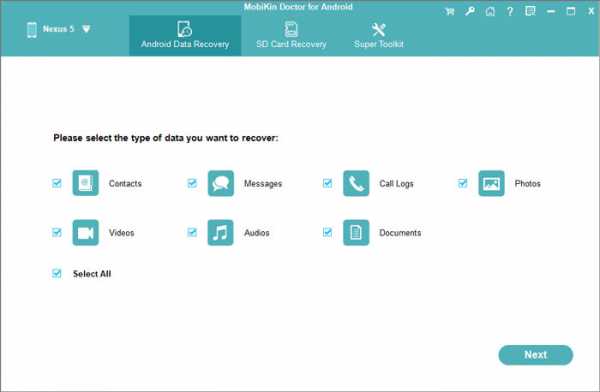
2. Сканировать планшет Samsung на наличие потерянных файлов
Когда обнаружение завершится, все типы файлов, которые можно восстановить, будут показаны на левой панели. Просто выберите файлы, которые вы хотите восстановить, и программа просканирует данные за вас.
3. Получить данные с планшета Samsung
Вы можете увидеть результаты сканирования справа. Просто выберите файлы, которые вы хотите восстановить, и нажмите кнопку Recover , чтобы получить и сохранить их на своем компьютере.
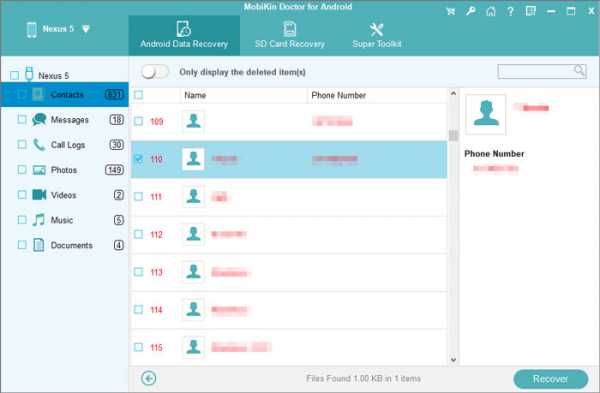
Статьи по теме:
Как исправить белый экран смерти планшета Android?
Samsung Tablet Data Recovery - Восстановление Galaxy Tab
.